реклама
Encryption съществува от доста време насам. Това е един от предпочитаните начини да се запазят личните данни и да се подписва съдържание, което идва от автентичен източник. Онзи ден разбрах, че съм забравил паролата за въвеждане на ключове по подразбиране за една от моите инсталации на Ubuntu и докато се опитвах да го върна на работа, разбрах, че Ubuntu (Gnome като цяло) има отличен преден край GPG. Нарича се Seahorse.
Всичко това, докато използвах терминала, за да шифрова файл или два, когато се наложи. Seahorse прави работата толкова по-лесна, като ви предлага приятен графичен интерфейс към GPG. Под Ubuntu можете да получите криптиране на Seahorse чрез Система> Предпочитания> Пароли и ключове за шифроване. Вписването в менюто не е изцяло описателно и може да го отпишете като инструмент за управление на запазени пароли и кодове за криптиране. Ами Seahorse прави това, но предлага много повече, както ще видим.
Първо, първо, нека да настроим земята малко. Ако не знаете за GPG, ето бърза линия или две, специално за вас. GPG означава Gnu Privacy Guard и е инструмент, който можете да използвате за криптиране на информация. GPG внедрява OpenPGP, който определя нормите и правилата за това как данните трябва да бъдат криптирани, така че да могат да се предават безопасно. Ако това няма смисъл, не драскайте главата си твърде много. Просто помнете всеки път, когато споменавам OpenPGP, имам предвид стандарт, а когато казвам GPG имам предвид програмата / приложението / инструмента.
Едно важно нещо, което трябва да се осъзнае, е, че паролата заедно не може да реши проблема при работа с чувствителна информация. Има десетки начини, по които можете да прочетете файл, без дори да въведете паролата, камо ли да се наложи да пропуснете паролата.
Публичният ключ и частният ключ
Тези два термина използваха за объркване на дяволите от мен. Сега нещата вървят по-добре и бих се опитал да го изложа с толкова прости думи, колкото мога. Всеки път, когато трябва да шифровате всеки файл или съобщение с помощта на GPG, ще създадете набор от ключове. Единият от тях се нарича Публичен ключ, а другият - Частен ключ. И двете са като два ключа към едно и също заключване, всеки от тях може да се използва за криптиране на файла или съобщението, но - има обрат. Обратното е, че ако шифровате съобщението чрез публичния ключ, то може да се отключи с помощта на Частен ключ и ако шифровате съобщението с помощта на Частния ключ, той може да бъде отключен с помощта на Публичен ключ.
Може би се чудите защо първо да използвате два клавиша. Отговорът на това ще стане по-ясен, докато четете напред. За сега не забравяйте, че един от тези ключове трябва да бъде даден на получателя. Тъй като всъщност не можете да използвате своя почерк или подписи, вие използвате GPG за „подписване“ на съобщения. Приема се, че подписаното съобщение идва от споменатия потребител и може да бъде потвърдено чрез публичния ключ.
Нека да видим как можете да използвате Seahorse:
Стъпка 1: Създайте ключ
Кликнете Файл & Ново и изберете PGP ключ. Въведете необходимата информация. Оставете алгоритъма на DSA Elgamal, ако не сте сигурни в други опции. Можете да натрупате сила, ако искате. С всичко въведено щракнете създавам. След това ще бъдете подканени да въведете парола или парола. Изберете истински труден, затруднявайте се да гадаете, направете го дълъг. Запомнете, че верига е толкова силна, колкото и най-слабата връзка и в този случай паролата / паролата е най-слабата връзка. В същото време имайте предвид, че ако забравите паролата, цялата информация, която сте шифровали, използвайки нея, ще бъде загубена.
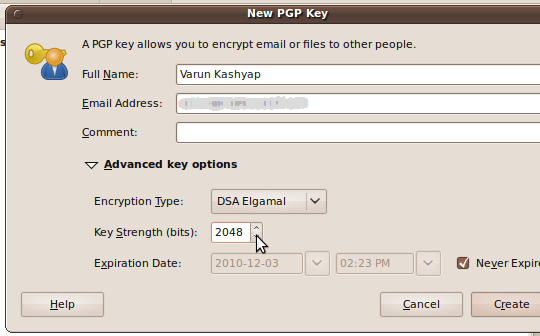
Стъпка 2: Публикуване на публичния ключ
Както обясних по-горе се генерират два типа ключове. Публичен ключ и частен ключ. Получателят. ще трябва да разполага с вашия публичен ключ, преди той да може да вижда съобщения или файлове, изпратени от вас. Избирам Дистанционно> Синхронизиране и Публикуване на ключове. Изберете сървър, щракнете близо и тогава Sync. Въпреки че идеята за поставяне на вашия публичен ключ на сървър може да изглежда страшна, той е напълно безопасен и глупав, както ще видим.
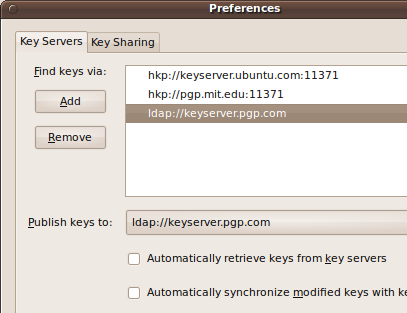
Шифровайте файла
Сега, когато сте свършили цялата упорита работа, криптирането на файла е лесно пеещо. Щракнете с десния бутон върху файла и изберете Encrypt ... В изскачащия прозорец проверете всички получатели, които искате да могат да видят съобщението / файла. Изберете и акаунта, в който искате да го подпишете. Изпратете го заедно. Предвидените получатели ще могат да преглеждат файла след въвеждане на собствената си парола.
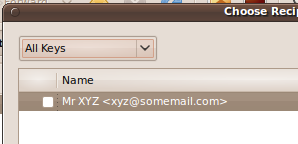
Дешифрирайте файла
Всеки файл, който е трябвало да бъде видян от вас, може да бъде дешифриран, като въведете собствената си парола. Имайте предвид, че ще трябва да имате публичен ключ на изпращача. Именно комбинацията от факта, че съобщението е предназначено за вас, плюс това, че имате публичния ключ на изпращача, позволява да декриптирате файла и да преглеждате съдържанието му.
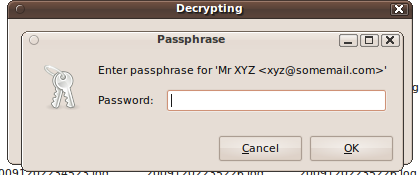
Ако се интересувате не само от криптиране на морски кончета, но и от всички видове, може да искате да проверите как можете създайте частна криптирана директория на вашата Linux система Как да шифровате файлове в Linux с eCryptfs Прочетете още , ако искате да направите всичко по-горе в Windows, може да искате да проверите това Как лесно да шифровате имейл или текстови документи [Windows] Прочетете още .
Аз съм Варун Кашяп от Индия. Страстно ме интересува компютрите, програмирането, интернет и технологиите, които ги задвижват. Обичам програмирането и често работя по проекти в Java, PHP, AJAX и т.н.


